Chaque ordinateur personnel a son propre nom d'utilisateur ou compte. Cela a été créé pour la commodité des utilisateurs, car plusieurs personnes travaillant sur le même ordinateur peuvent créer leurs propres paramètres de bureau, par exemple en les enregistrant dans leur propre compte.
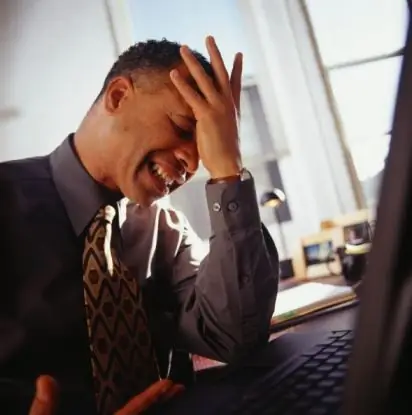
Instructions
Étape 1
Le nom du compte, c'est-à-dire le login sur l'ordinateur, peut être consulté si nécessaire. Sous Windows 7, le login s'affiche lorsque vous allumez ou redémarrez l'ordinateur, lorsque le système vous invite à saisir le mot de passe (s'il est défini), changez d'utilisateur. Vous pouvez également connaître le login en effectuant quelques opérations simples. Pour cela, allez dans le menu "Démarrer" et sélectionnez la section "Panneau de configuration".
Étape 2
Ensuite, sélectionnez la section "Comptes d'utilisateurs". En entrant dans ce menu, vous verrez tous les comptes qui existent sur votre ordinateur. En règle générale, il n'y a qu'un seul compte sur un PC personnel. Par conséquent, il y a aussi un login. Il est attribué lors de l'installation du système d'exploitation. Si vous le souhaitez, vous pouvez modifier le login, mettre une autre photo, créer un nouveau compte. Il vaut également la peine d'annuler le fait qu'il peut y avoir plusieurs comptes sur un ordinateur, mais vous ne pouvez en être qu'un à la fois. Toutes les données sont stockées dans l'élément "Comptes d'utilisateurs".
Étape 3
Il existe un autre moyen de connaître le nom du compte ou de l'utilisateur. Entrez dans le menu "Démarrer" et sélectionnez "Arrêter". Cliquez sur le triangle à côté de l'élément. Le système vous proposera plusieurs options d'action. Sélectionnez l'onglet "Changer de compte". La fenêtre qui s'ouvre vous montrera tous les comptes qui ont été créés sur votre ordinateur. S'il n'y a qu'un seul compte, il n'y aura qu'un seul login.
Étape 4
Sous Windows 7, vous devez cliquer sur le triangle à côté de la commande "Redémarrer". Dans la fenêtre qui s'ouvre, dans la ligne du haut, sélectionnez la commande "Changer d'utilisateur". Il est si facile de savoir sous quel nom se trouve votre ordinateur personnel et combien de comptes ont été créés.






